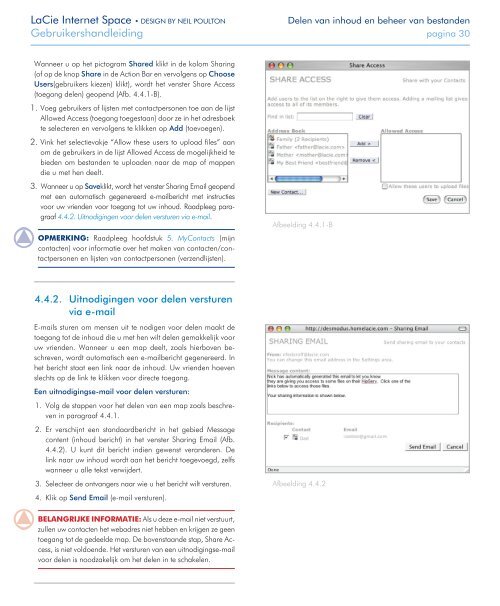Downloads Handleiding - LaCie
Downloads Handleiding - LaCie
Downloads Handleiding - LaCie
Create successful ePaper yourself
Turn your PDF publications into a flip-book with our unique Google optimized e-Paper software.
<strong>LaCie</strong> Internet Space • deSIgn by neIL pouLton delen van inhoud en beheer van bestanden<br />
gebruikershandleiding pagina 30<br />
Wanneer u op het pictogram Shared klikt in de kolom Sharing<br />
(of op de knop Share in de Action Bar en vervolgens op Choose<br />
Users(gebruikers kiezen) klikt), wordt het venster Share Access<br />
(toegang delen) geopend (Afb. 4.4.1-B).<br />
1. Voeg gebruikers of lijsten met contactpersonen toe aan de lijst<br />
Allowed Access (toegang toegestaan) door ze in het adresboek<br />
te selecteren en vervolgens te klikken op Add (toevoegen).<br />
2. Vink het selectievakje “Allow these users to upload files” aan<br />
om de gebruikers in de lijst Allowed Access de mogelijkheid te<br />
bieden om bestanden te uploaden naar de map of mappen<br />
die u met hen deelt.<br />
3. Wanneer u op Saveklikt, wordt het venster Sharing Email geopend<br />
met een automatisch gegenereerd e-mailbericht met instructies<br />
voor uw vrienden voor toegang tot uw inhoud. Raadpleeg paragraaf<br />
4.4.2. Uitnodigingen voor delen versturen via e-mail.<br />
OPmErking: Raadpleeg hoofdstuk 5. MyContacts (mijn<br />
contacten) voor informatie over het maken van contacten/contactpersonen<br />
en lijsten van contactpersonen (verzendlijsten).<br />
4.4.2. Uitnodigingen<br />
voor delen versturen<br />
via e-mail<br />
E-mails sturen om mensen uit te nodigen voor delen maakt de<br />
toegang tot de inhoud die u met hen wilt delen gemakkelijk voor<br />
uw vrienden. Wanneer u een map deelt, zoals hierboven beschreven,<br />
wordt automatisch een e-mailbericht gegenereerd. In<br />
het bericht staat een link naar de inhoud. Uw vrienden hoeven<br />
slechts op de link te klikken voor directe toegang.<br />
Een uitnodigingse-mail voor delen versturen:<br />
1. Volg de stappen voor het delen van een map zoals beschreven<br />
in paragraaf 4.4.1.<br />
2. Er verschijnt een standaardbericht in het gebied Message<br />
content (inhoud bericht) in het venster Sharing Email (Afb.<br />
4.4.2). U kunt dit bericht indien gewenst veranderen. De<br />
link naar uw inhoud wordt aan het bericht toegevoegd, zelfs<br />
wanneer u alle tekst verwijdert.<br />
3. Selecteer de ontvangers naar wie u het bericht wilt versturen.<br />
4. Klik op Send Email (e-mail versturen).<br />
BELangrijkE infOrmaTiE: Als u deze e-mail niet verstuurt,<br />
zullen uw contacten het webadres niet hebben en krijgen ze geen<br />
toegang tot de gedeelde map. De bovenstaande stap, Share Access,<br />
is niet voldoende. Het versturen van een uitnodigingse-mail<br />
voor delen is noodzakelijk om het delen in te schakelen.<br />
Afbeelding 4.4.1-B<br />
Afbeelding 4.4.2